Katrai Windows instalācijai ir dažasnoklusējuma bibliotēkas un mapes. Sistēma tos pievieno katram lietotājam. Tas arī pievieno dažas noklusējuma vietas failu saglabāšanai. Ekrānuzņēmumu mape operētājsistēmā Windows 10 ir labs šādas mapes piemērs. Jūs varat uzņemt ekrānuzņēmumus sistēmā Windows 10, izmantojot taustiņu Win + PrntScrn, un tie tiek saglabāti mapē Ekrānuzņēmumi. Vēl viena automātiskā mape sistēmā Windows ir mape Lejupielādes. Šajā vietā lietotnes lejupielādē failus pēc noklusējuma. Failu saglabāšanai varat izvēlēties citu atrašanās vietu, taču tas nemaina noklusējuma lejupielādes mapes ceļu sistēmā Windows. To var izdarīt šādi:
Mainiet mapi Noklusējuma lejupielādes
Atveriet File Explorer un navigācijas slejā ar peles labo pogu noklikšķiniet uz mapes Lejupielādes. Konteksta izvēlnē atlasiet Properties.

Atveriet cilni atrašanās vieta logā Rekvizīti. Noklikšķiniet uz pogas Pārvietot un atlasiet citu mapi, kuru izmantot kā noklusējuma lejupielāžu mapi. Noklikšķiniet uz Lietot.
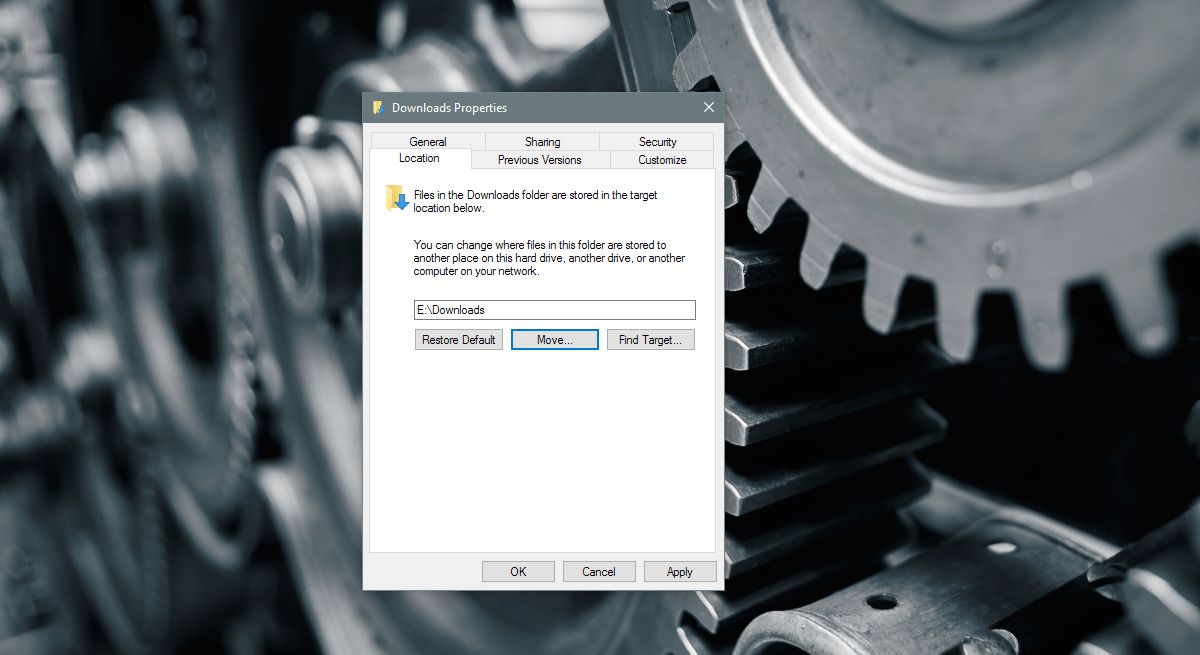
Saglabājiet vai pārvietojiet failus
Noklikšķinot uz Lietot, sistēma Windows vaicās, vaivēlaties visus pašreizējā mapē Lejupielādes esošos failus pārvietot uz jauno. Noklikšķinot uz “Jā”, visi faili noklusējuma lejupielāžu mapē tiks pārvietoti uz jauno atrašanās vietu. Noklikšķinot uz “Nē”, faili netiks pārvietoti, un tiks mainīta tikai lejupielāžu mapes atrašanās vieta. Lieki piebilst, ka, ja izvēlēsities arī failus pārvietot, tas prasīs nedaudz ilgāku laiku.
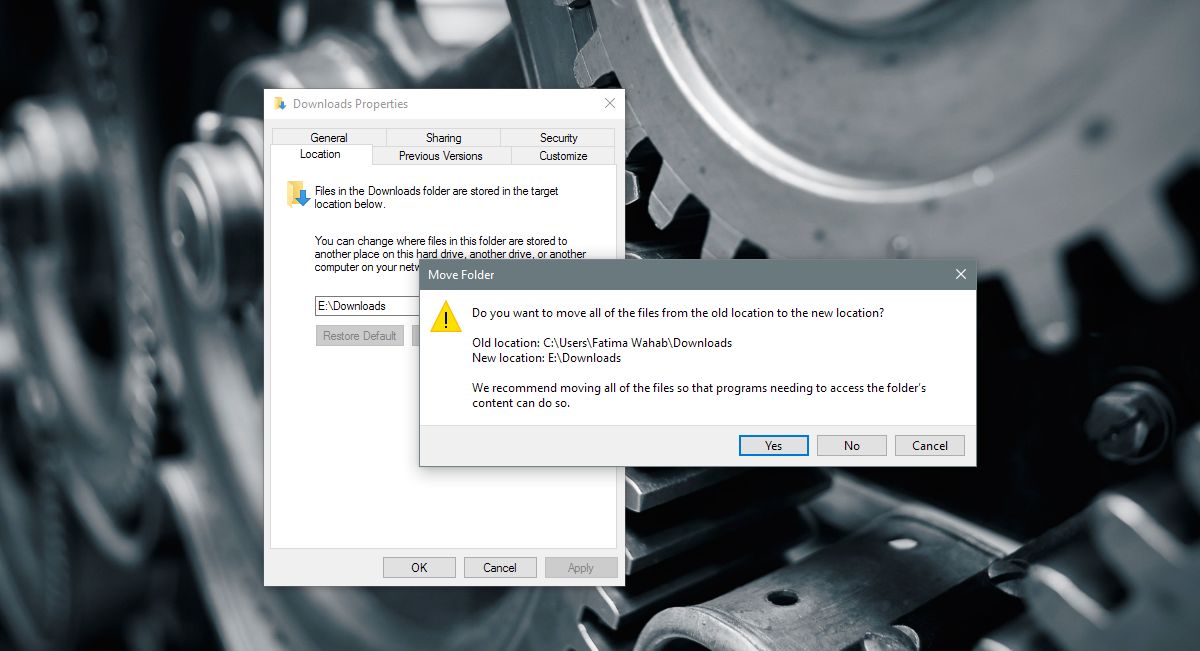
Visas lietotnes, kas failus saglabā noklusējuma lejupielādēsmape sāks saglabāt failus jaunajā vietā. Ja kādai lietotnei esat teicis saglabāt failus citā vietā, piemēram, darbvirsmā, tā turpinās failus saglabāt darbvirsmā. Lai šīs lietotnes varētu saglabāt jaunajā lejupielāžu mapē, jums tās vēlreiz jāizvēlas logā Saglabāt kā. Ja lietotnei ir īpaši iestatījumi lejupielādes vietas izvēlei, izmantojiet to, lai atlasītu noklusējuma atrašanās vietu.
Atjaunot noklusējuma atrašanās vietu
Jūs varat pietiekami viegli atsaukt izmaiņas. Atveriet File Explorer un ar peles labo pogu noklikšķiniet uz Lejupielādes navigācijas joslā. Konteksta izvēlnē atlasiet Rekvizīti un dodieties uz cilni Atrašanās vieta. Zem atrašanās vietas lauka ir poga Atjaunot noklusējumu. Noklikšķiniet uz tā, un Windows atgriezīs lejupielāžu mapi noklusējuma vietā. Tas atkal jautās, vai vēlaties pārvietot failus vai nē.
Lejupielāžu mape visiem lietotājiemWindows atrodas C diskdzinī. Ja jūs regulāri neattīrat nevajadzīgo failu mapi Lejupielādes, tā var kļūt ievērojama. Tas var nokļūt līdz vietai, kurā Windows diskā sāk trūkt vietas. Acīmredzams risinājums ir regulāri iztīrīt mapi Lejupielādes. Ja to nevarat izdarīt pietiekami regulāri vai arī jums ir mazs Windows disks, pārvietojiet mapi Lejupielādes uz disku, kurā ir vairāk vietas.













Komentāri